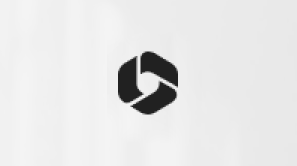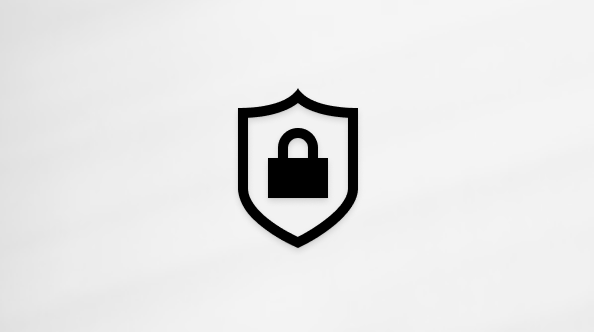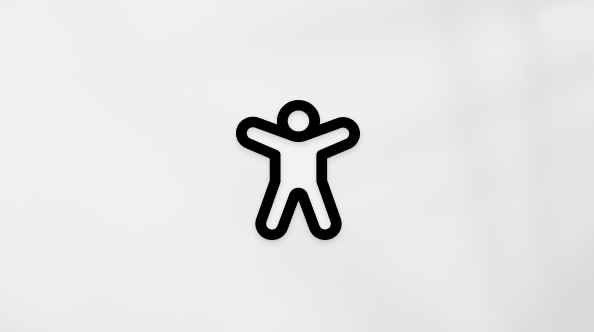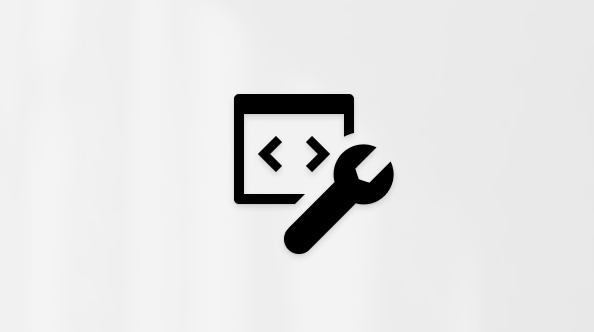Microsoft 移除了連線 Gmail 帳戶等新第三方帳戶,以及從 Outlook.com 內同步處理現有連線帳戶的功能。 若要繼續存取這些帳戶,請參閱下方如何檢視您的其他帳戶,同時仍使用 Outlook 的選項清單,或嘗試我們的互動式指南來協助您:
如何在使用 Outlook 時檢視您的其他帳戶
雖然您無法將第三方帳戶新增或同步處理為連線的帳戶至 Outlook.com,但只要支援該第三方帳戶,您仍然可以將該帳戶新增至其他 Outlook 版本,例如 Outlook Mobile、電腦版 Windows 或 Mac 版 Outlook,或將這些電子郵件轉寄到其他 Outlook.com 帳戶。
-
Outlook Mobile 將 iOS版 Outlook 或 Android 版 Outlook 下載到您的行動裝置。 行動裝置 App 可讓您新增其他電子郵件帳戶,以便同步處理電子郵件、行事曆和聯繫人、輕鬆在帳戶之間切換,並擁有整合的收件匣、搜尋和整合式行事歷體驗。 如需如何在您的手機上設定 Outlook Mobile 的詳細資訊,請參閱 iOS 和 Android 版 Outlook 說明中心。
-
全新或傳統 Windows 傳統型 Outlook 傳統型應用程式 傳統型 Windows 版 Outlook 是隨附於 Microsoft 365 個人版或家用版訂閱或非訂閱版 Office 的傳統型應用程式,例如 Office 家用版 & 商務版。新的 Windows 版 Outlook 可在 Windows 裝置上免費使用或免費下載。 如果您還沒有新的 Outlook,可以依照下列步驟從 Microsoft Store 下載並安裝新的 Outlook:
-
開啟 Windows 應用程式上的 Microsoft 市 集]。
附註: 若要下載新的 Outlook,您必須執行 Windows 10 版本 17763.0 或更新版本。
-
選取 [取得]。 新的 Outlook 即將開始下載。
-
下載完成後,選取 [ 開啟]。
-
依照提示新增您的帳戶,並開始使用新的 Outlook。
如需將帳戶新增至新 Outlook 或傳統 Outlook 的說明,請參閱將電子郵件帳戶新增至 Windows 版 Outlook。
-
-
Mac 版 Outlook 傳統型應用程式 Mac 版 Outlook 適用於 Microsoft 365 個人版或家用版、非訂閱版的 Office,例如 Office 家用版 & 商務版,或獨立版購買。 如需新增帳戶的說明,請參閱將電子郵件帳戶新增至 Mac 版 Outlook。
-
將電子郵件從其他帳戶轉寄至 Outlook.com 中的現有帳戶 如果您仍然想要存取 Outlook.com 中的電子郵件,您可以從第三方帳戶轉寄郵件。 如需如何轉寄郵件的詳細資訊,請參閱 自動將 Gmail 郵件轉寄到其他帳戶,以及 在 Yahoo Mail 中自動轉寄電子郵件。
仍需要協助嗎?
|
|
若要在 Outlook.com 中取得支援,請按一下這裡或選取功能表列上的 [說明],然後輸入您的查詢。 如果自助無法解決問題,請向下捲動至 [仍然需要協助嗎?] 然後選取 [是]。 若要在 Outlook.com 中與我們連絡,您必須登入。 如果您無法登入,請按一下 [這裡]。 |
|
|
|
如需 Microsoft 帳戶或訂閱的其他協助,請瀏覽 帳戶與帳單說明。 |
|
|
|
若要取得 Microsoft 產品和服務的其他協助和疑難排解,請在這裡輸入您的問題。 |
|
|
|
在Outlook.com 社群 中張貼問題、追蹤討論並分享您的知識。 |